マインクラフト 最新版と、マインクラフト 1.12.2(旧バージョン)のインストール,日本語化(Ubuntu 上)
Ubuntu 上での,マインクラフト 最新版と、マインクラフト 1.12.2(旧バージョン)のインストール,日本語化の手順をスクリーンショット等で説明する.
【目次】
マインクラフト最新版のインストール手順
- Web ページを開く
- サインインする.
「サインイン」をクリック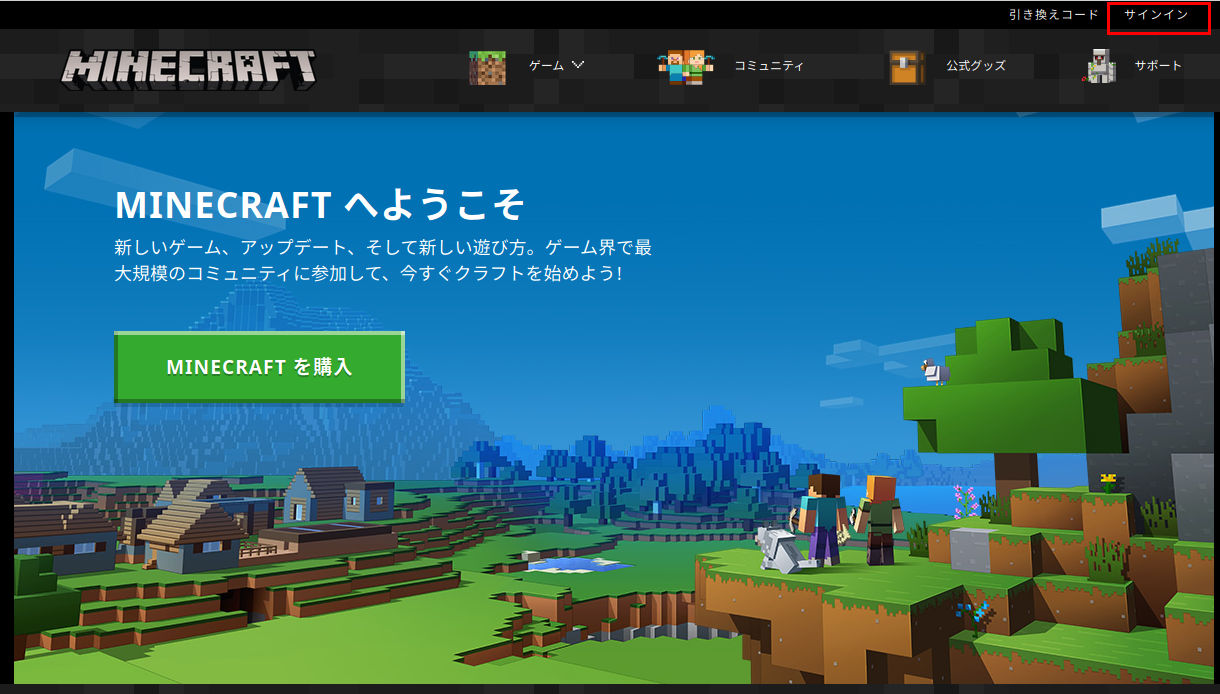
次のようにメニューが表示されたときは,まずは,メニューを展開する
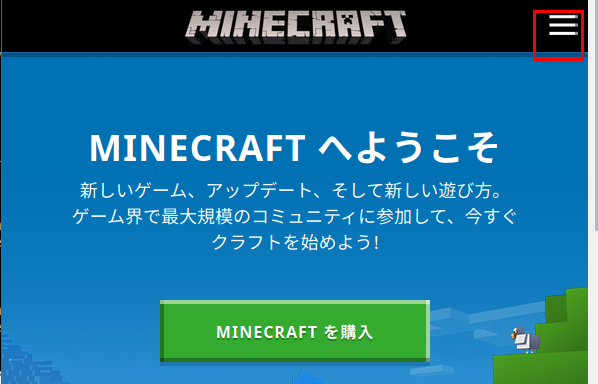
そして,「サインイン」をクリック
- アカウントを,まだ作成していないときは,「こちらで登録 (Register one here)」をクリックして,アカウントを作成
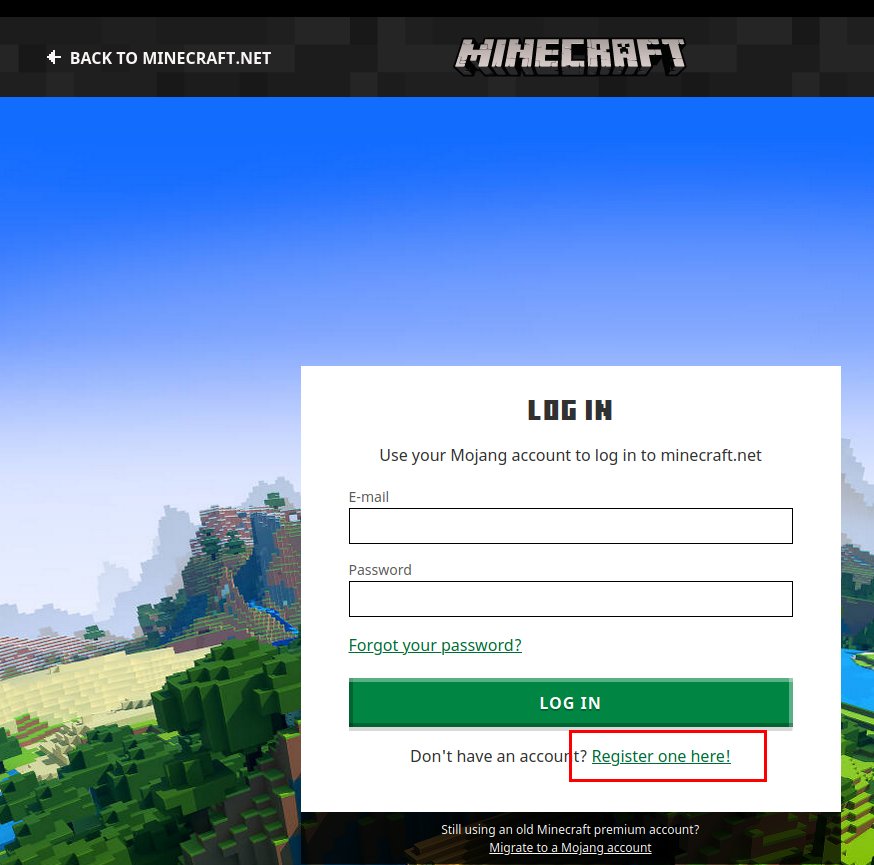
- 作成したアカウントを用いてログインする
「アカウントを作成」のときの電子メールアドレス、 パスワードを入れ,「ログイン」をクリック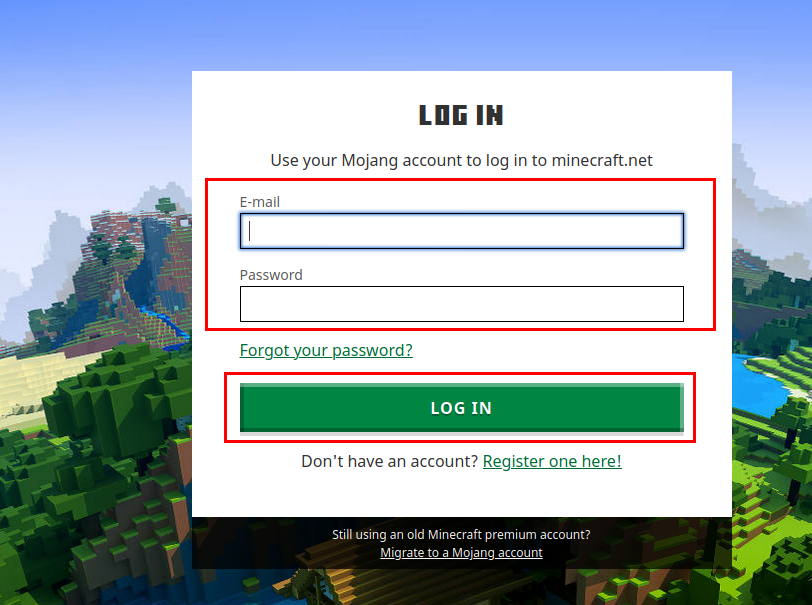
- ログインのあと,
「プロフィール」が表示される.「MINECRAFT.NETに戻る」をクリック
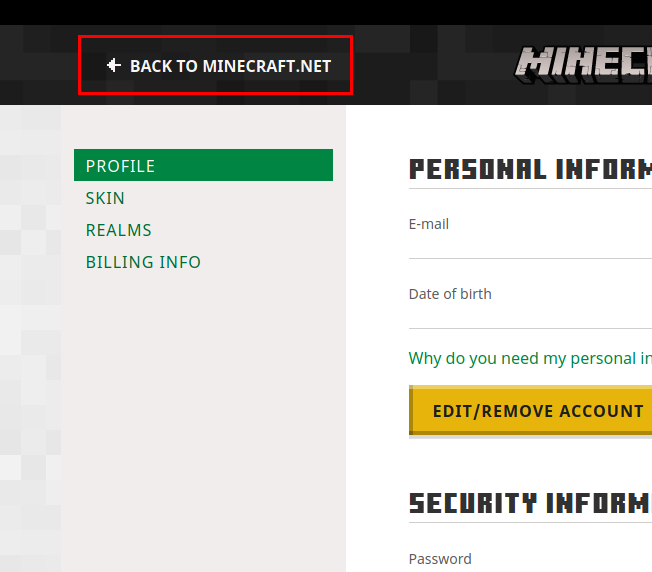
- 今度は,「ゲーム (GAMES)」を展開し,「MINECRAFT」を選ぶ
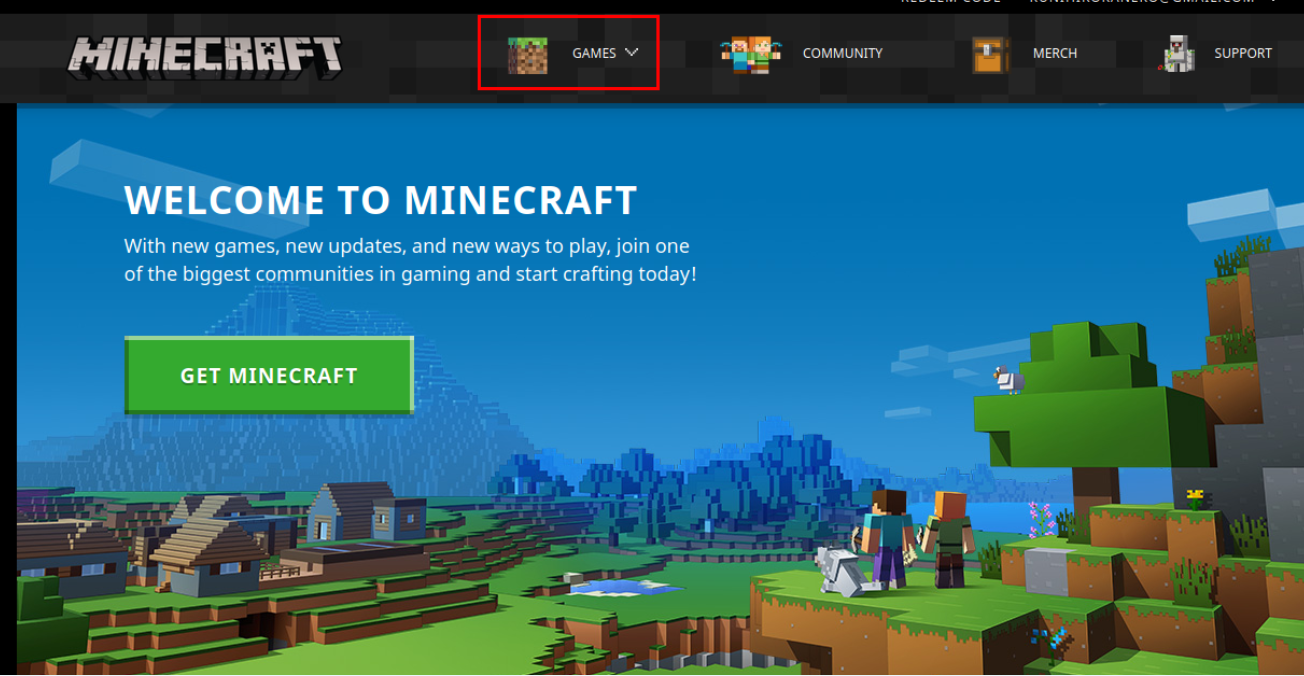
次のようにメニューが表示されたときは,まずは,メニューを展開する.
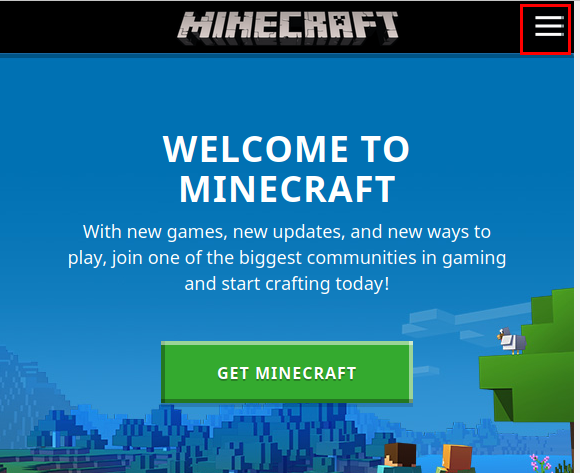
そして,「ゲーム (GAMES)」をクリックする
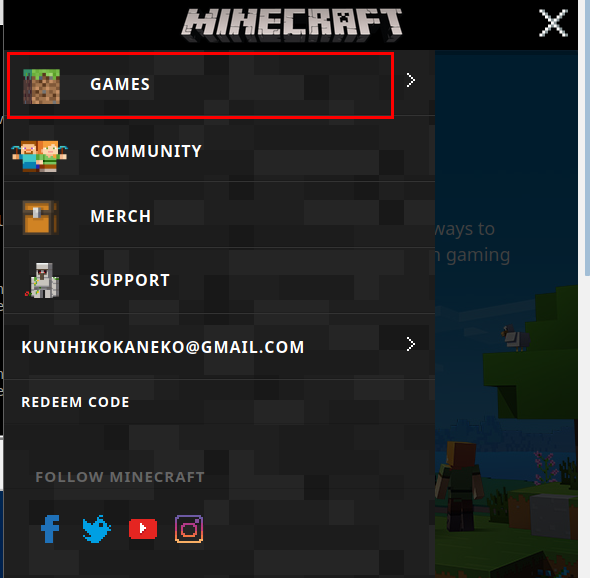
そして,「MINECRAFT」をクリック
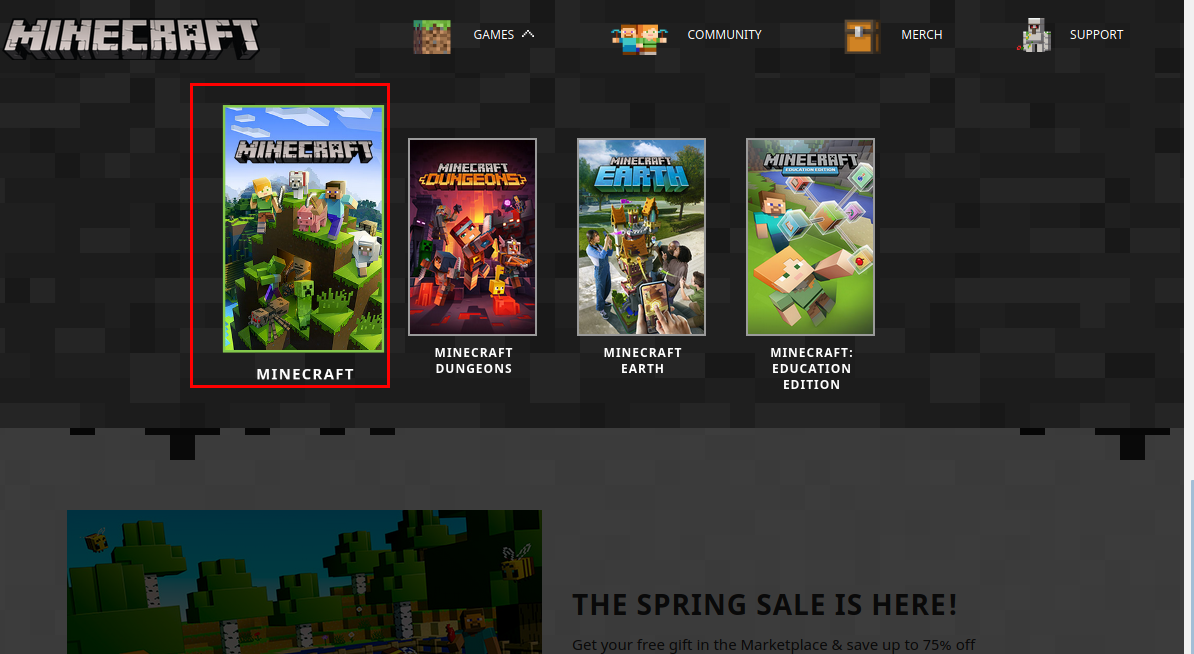
- 「無料で試す (TRY IT FREE)」をクリック
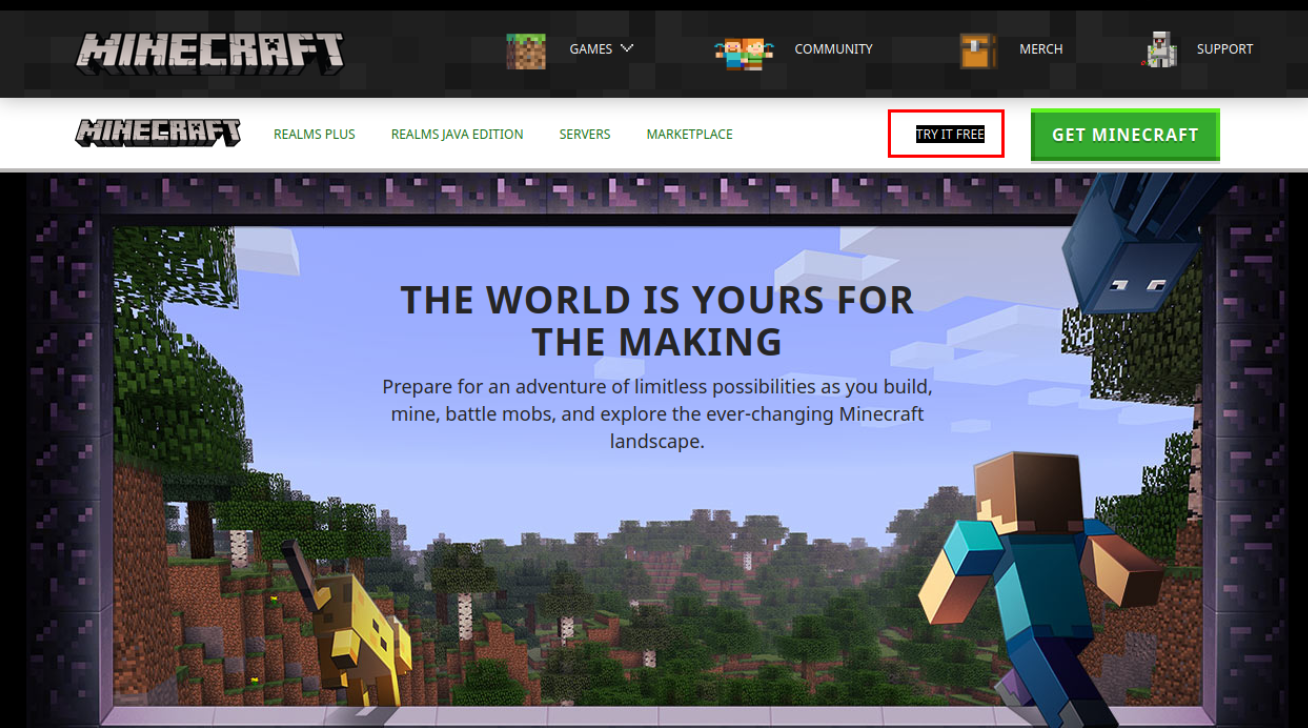
- 「DEBIAN AND DEBIAN BASED DISTRIBUTION」の下の「.deb package」をクリック
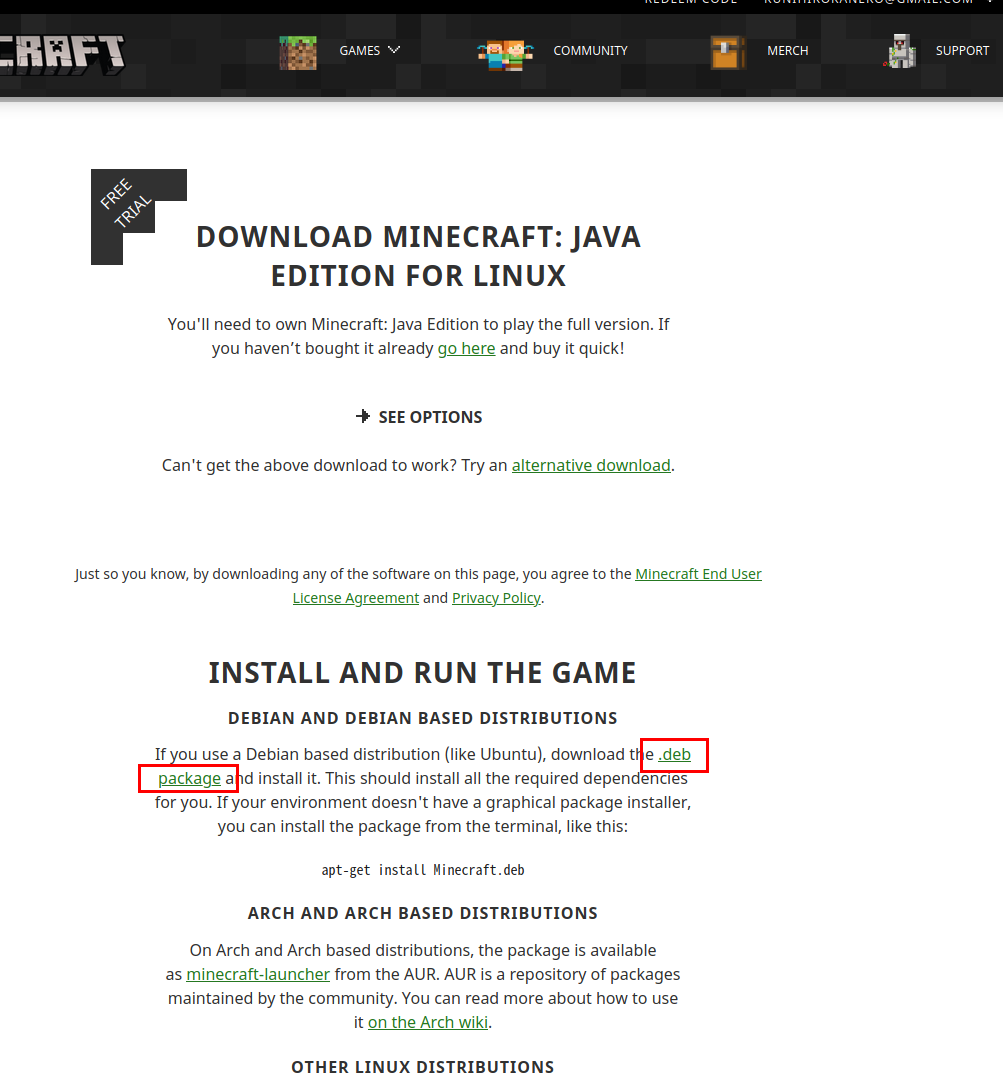
- ダウンロードが始まる
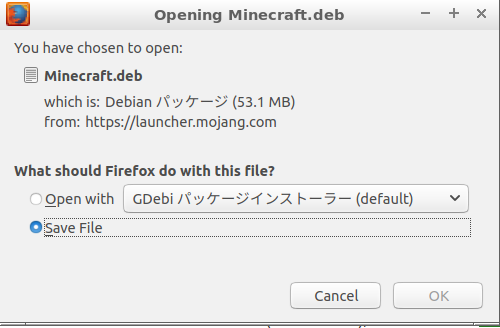
- ダウンロードした .deb ファイルを用いてインストールする
# パッケージリストの情報を更新 sudo apt update sudo apt -y install libpango1.0-dev libcurl3 sudo apt -f install sudo dpkg -i Minecraft.deb

マインクラフトの起動と終了
- マインクラフトを起動
minecraft-launcher

- ログイン画面が表示された場合にはログインする.
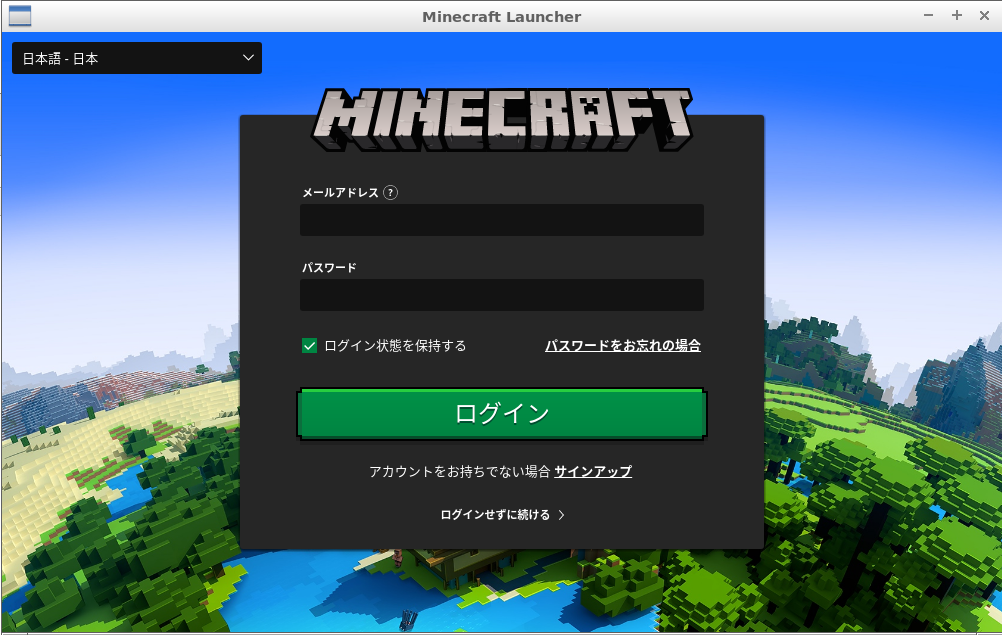
- 起動を確認したいので,「プレイ(Play)」をクリック
* 初回起動のときは、ファイルのダウンロードやインストールが始まるので,しばらく待つ.
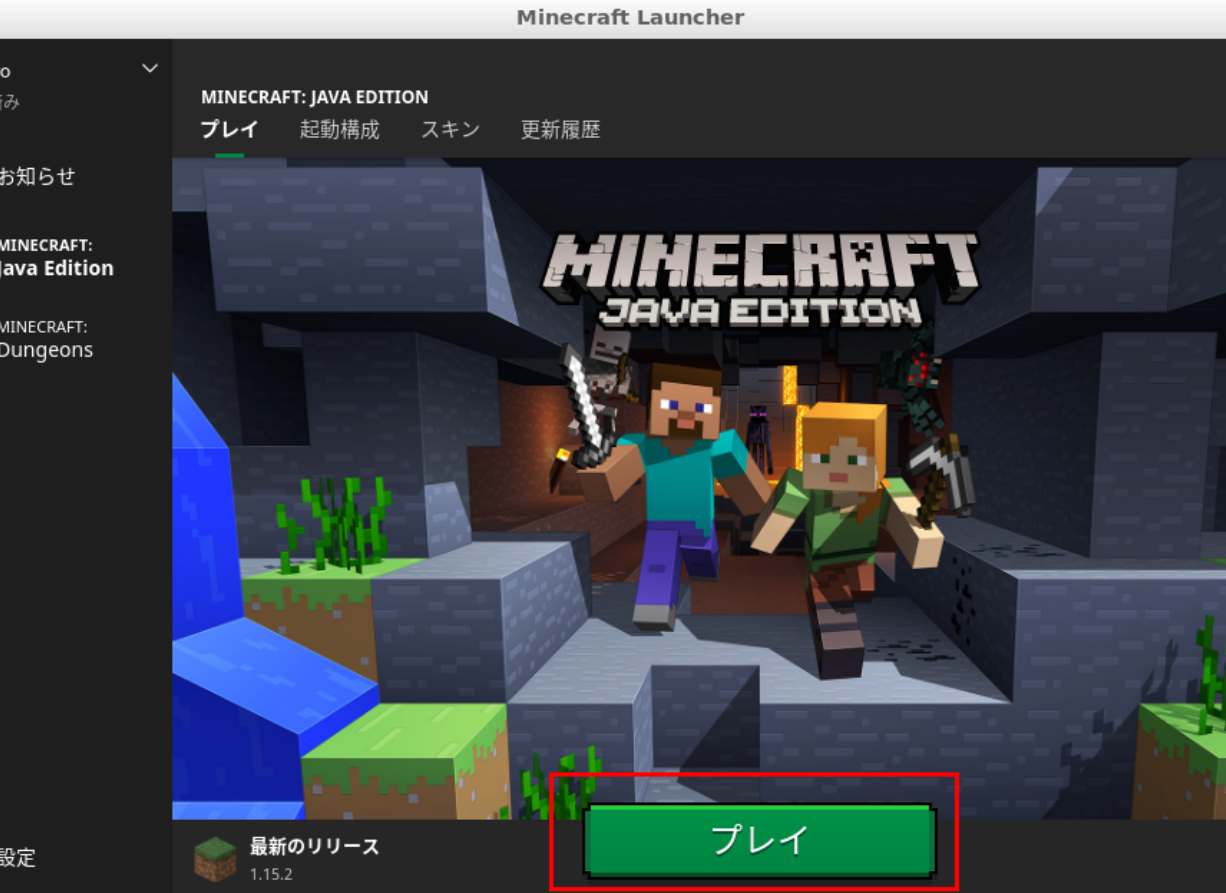
- 「SinglePlayer(シングルプレイヤー)」をクリック
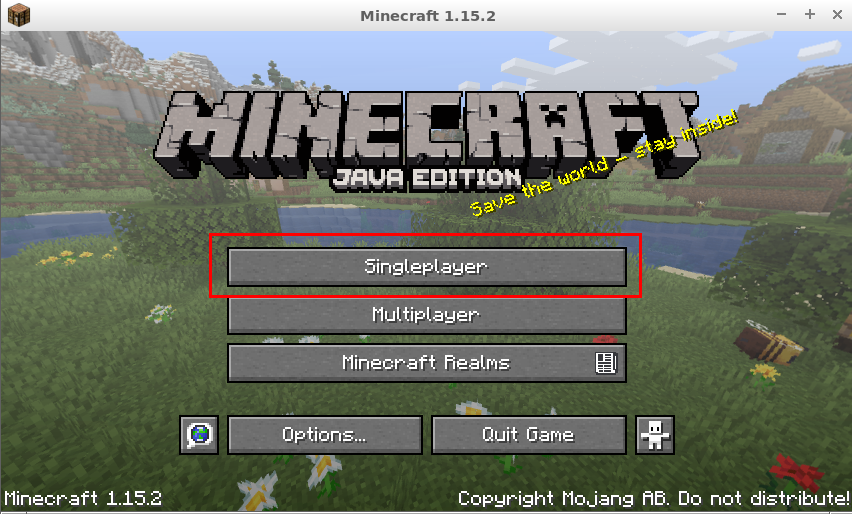
- 「Create New World(ワールド新規作成)」
をクリック
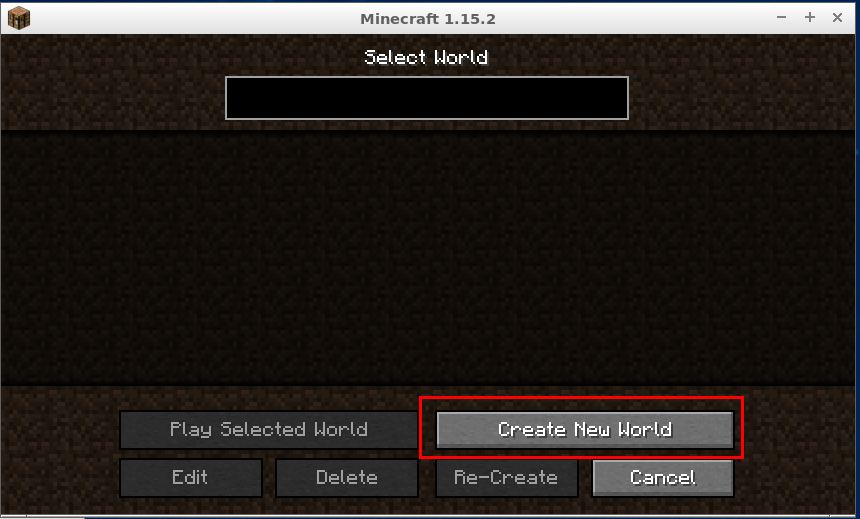
- World Name(ワールド名)を設定し、「Create New World(ワールド新規作成)」
をクリック
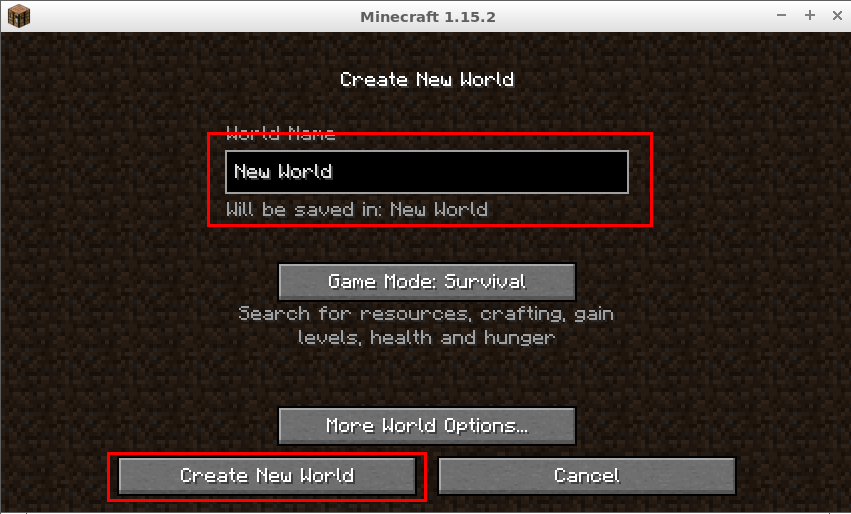
- ゲーム画面で,ESC キーを押すとゲームメニューが現れる
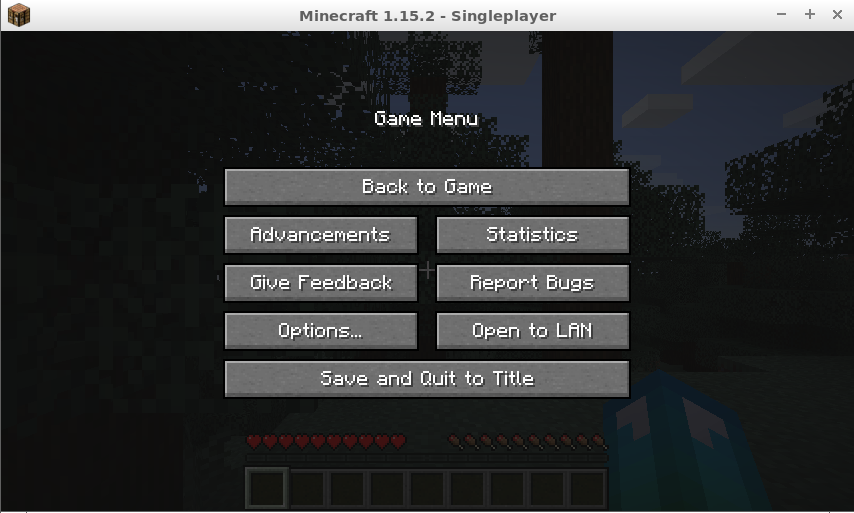
- 終了したいときは「Save and Quit to Title (セーブしてタイトルに戻る)」をクリック
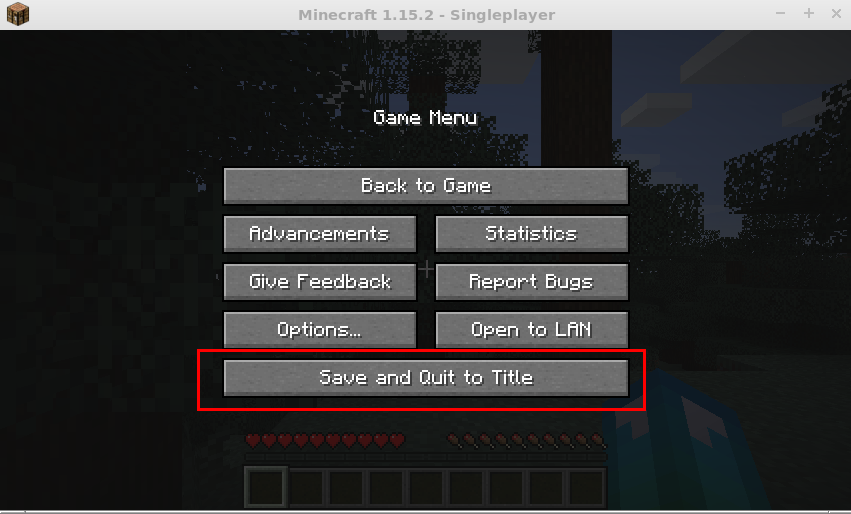
「Quit Game(終了)」をクリックして, マインクラフトを終了
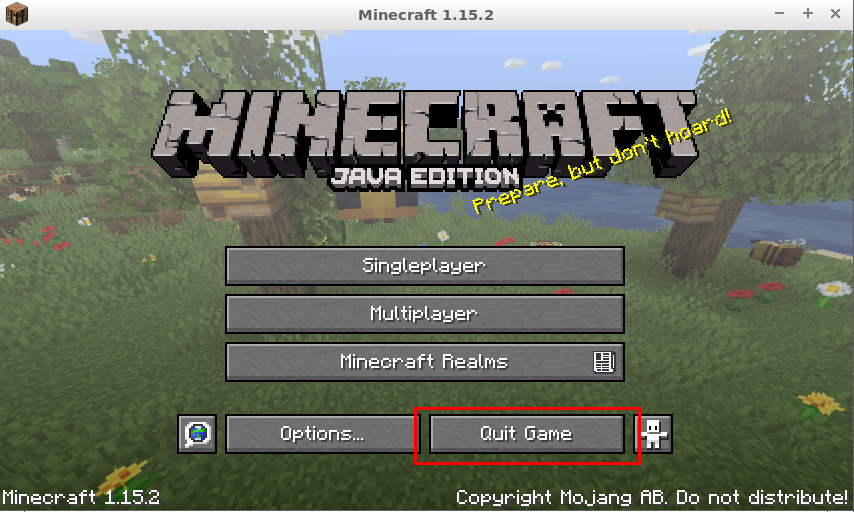
マインクラフトの基本操作
- キャラの移動
- 前進:w
- 後退:s
- 右:d
- 左:a
- ジャンプ
スペースキー
- 視野の変更
マウスを動かす操作
- 道具での操作
マウス左クリック
- アイテムを置く操作
マウス右クリック
- 飛行モードと通常モードの切り替え
スペースキーを2回連続
- メニュー
ESC キー
- クリエイティブモードとサバイバルモード
サバイバルモード
E キーを押すと,インベントリ画面が出る. インベントリ画面では,装備の変更,荷物 の変更,材料4個までの工作(クラフト) ができる *材料9個までの工作には工作台が必要
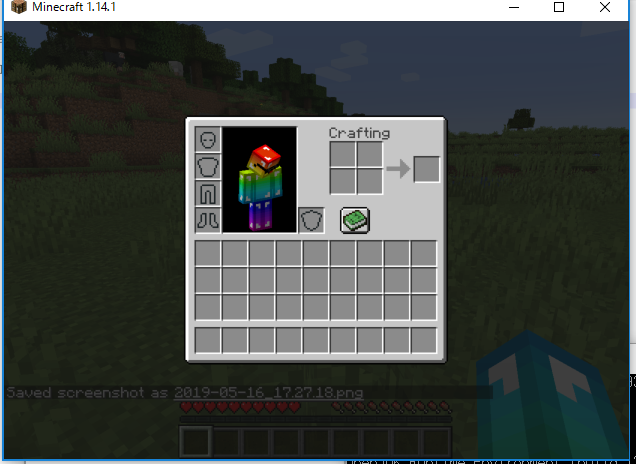
クリエイティブモード
E キーを押すと,アイテム一覧画面が出る. 手持ちアイテムの変更ができる
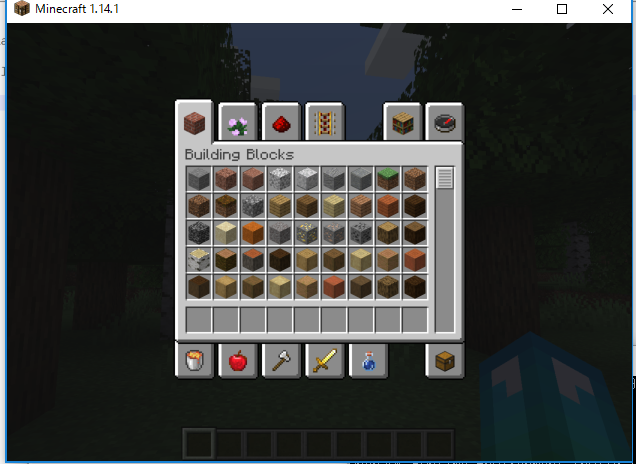
マインクラフトバージョン 1.12.2 のインストール
- マインクラフトバージョン 1.12.2 を動かすために OpenJDK 8 のインストールを行う
# パッケージリストの情報を更新 sudo apt update sudo apt -y install openjdk-8-jre sudo update-alternatives --config java
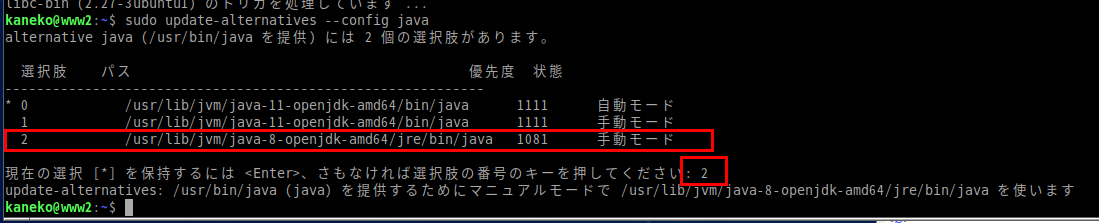
- マインクラフトを起動
minecraft-launcher

- ログイン画面が表示された場合にはログインする.
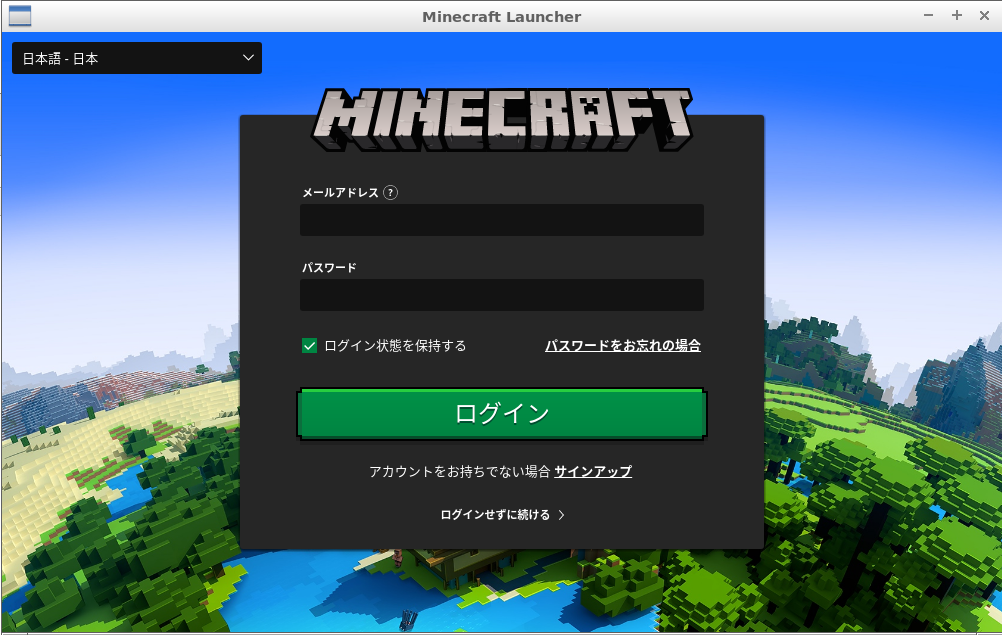
- 「起動構成」をクリックし,「新規作成...」をクリック
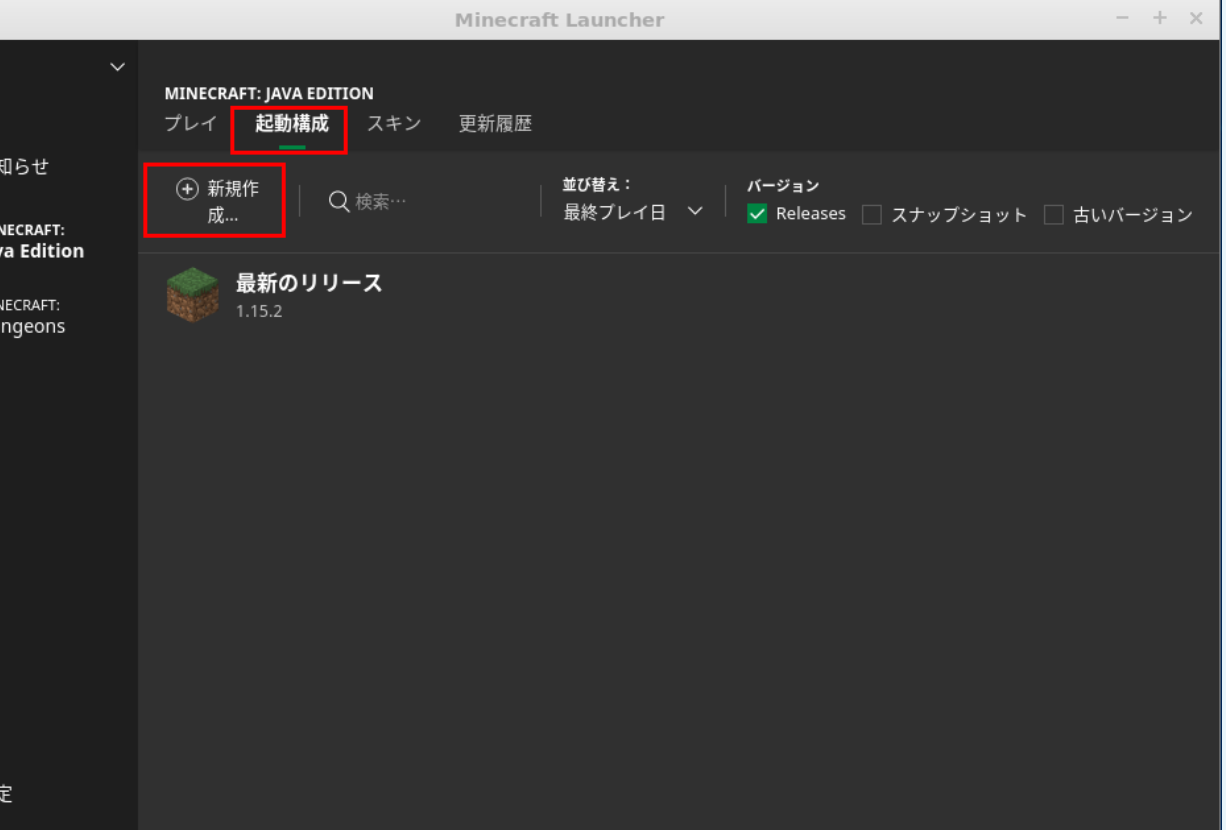
- 次を設定する.設定が終わったら「作成」
をクリック
- 名前(Name): release-1.12.2
名前は何でも良いが,分かりやすいものを名前にする
- バージョン(Version): release 1.12.2
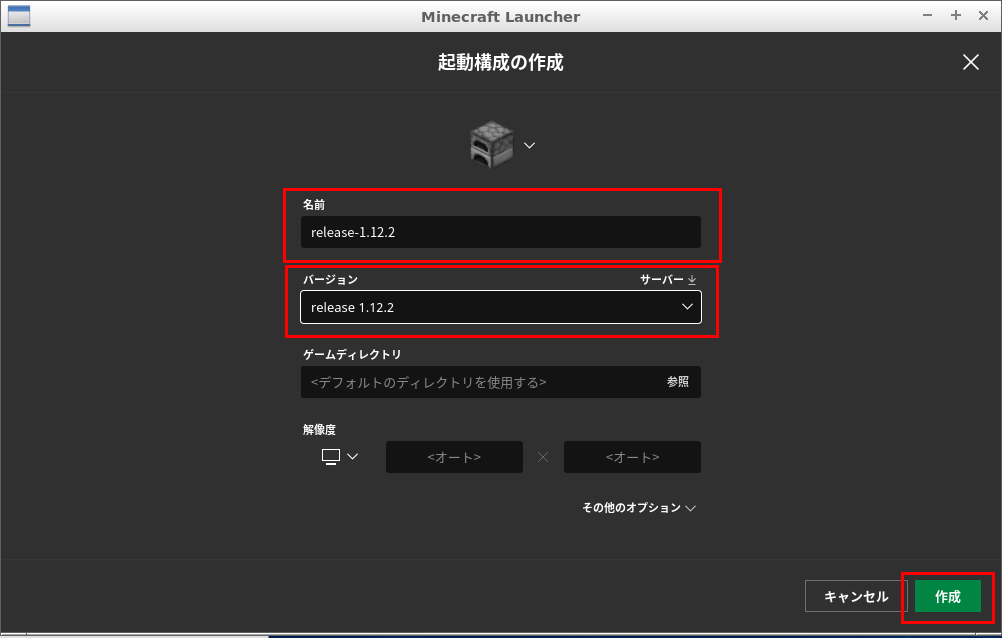
- 名前(Name): release-1.12.2
- いま作成した「名前」の「プレイ(Play)」をクリック
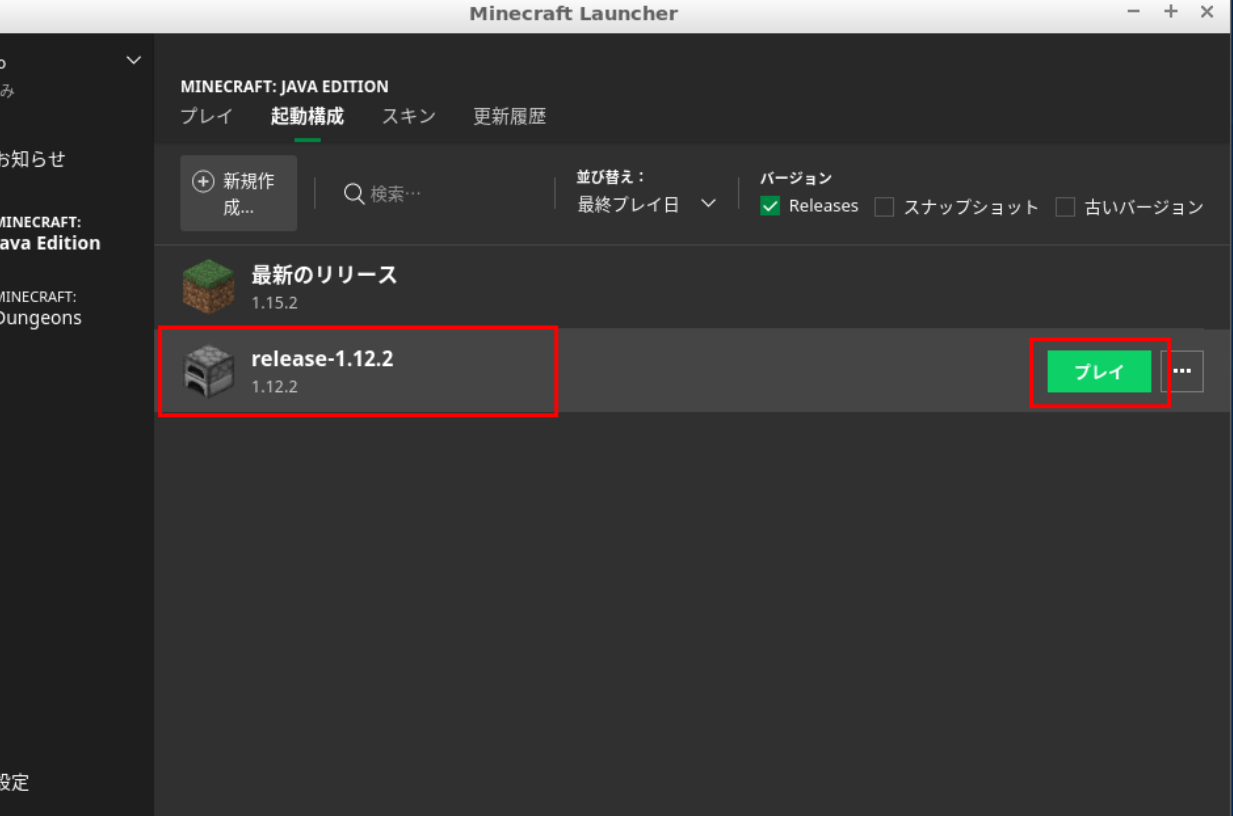
- マインクラフト1.12.2 が起動することを確認
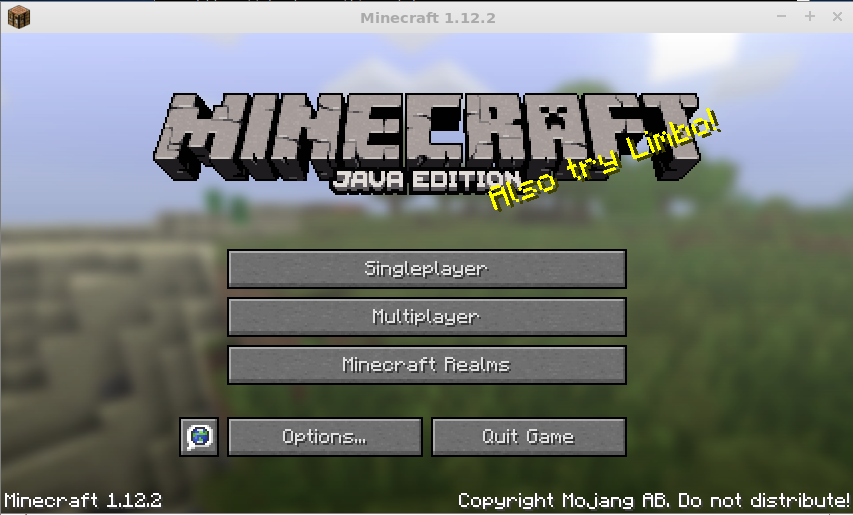
- 日本語表示にしたいので「Options...」をクリック
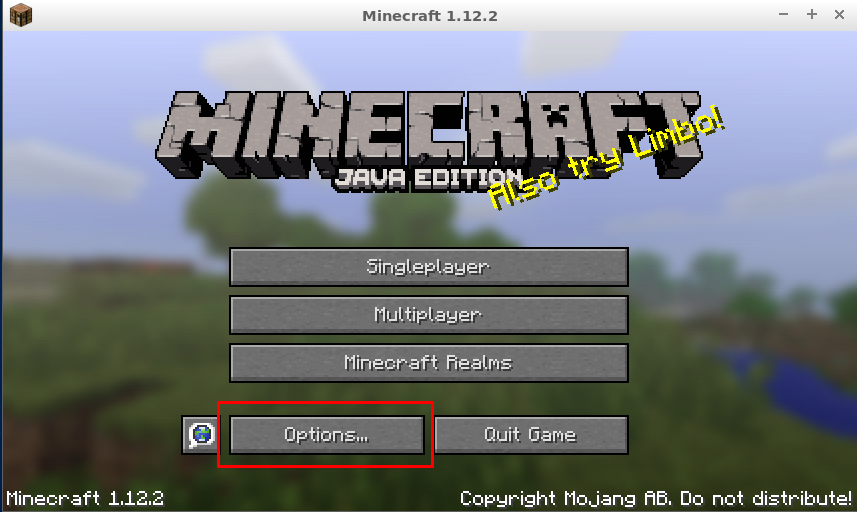
- 日本語表示にしたいので「Language...」をクリック
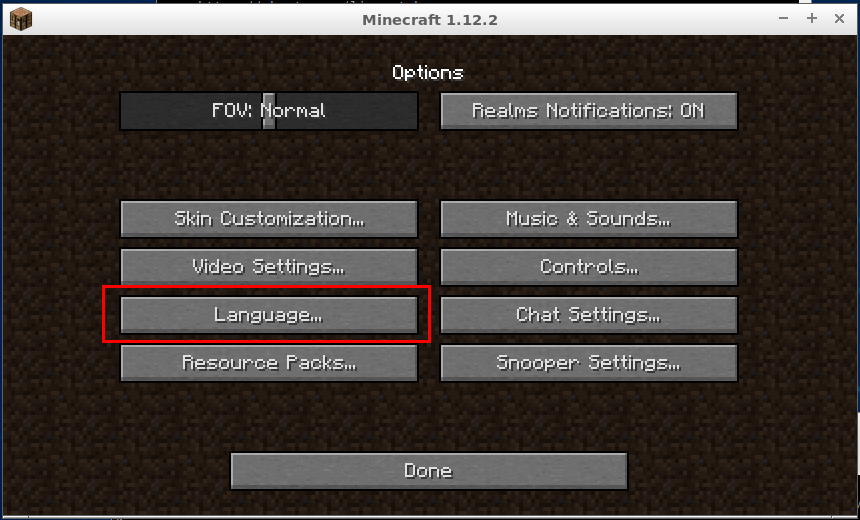
- 「日本語」を選び「Done(完了)」をクリック
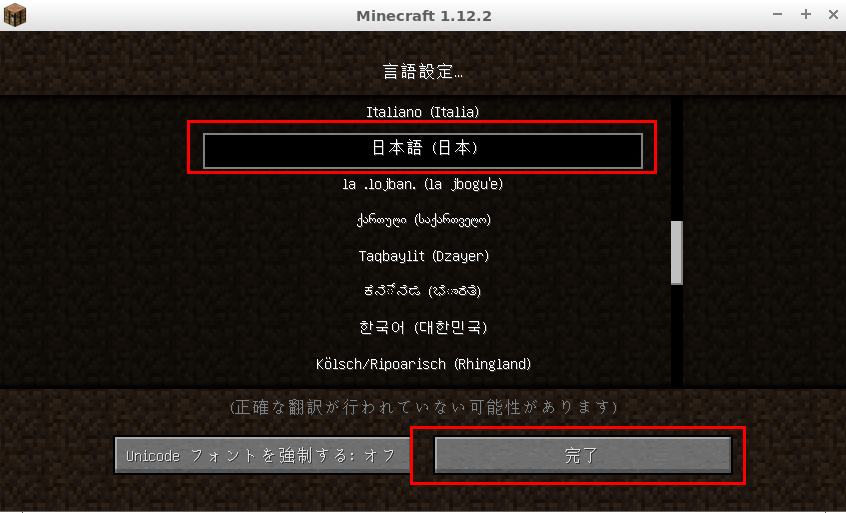
- 「完了」をクリック
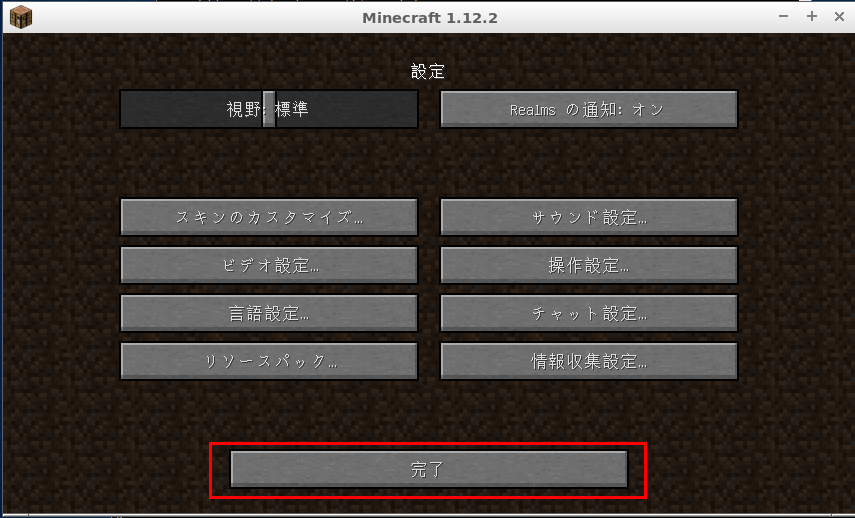
- 「終了」をクリック
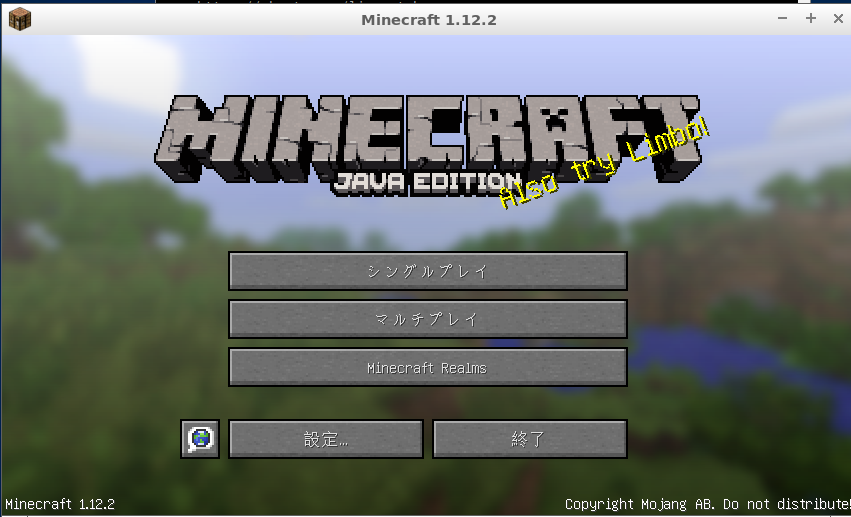
![[kaneko lab.]](https://www.kkaneko.jp/info/logo_png.png)